「LINEに知らない人から変なメッセージが来て怖い…」
そんなSOSが、実家の母から届きました。
なんとかしてあげたいけれど、うちの実家は飛行機で行く距離。すぐに駆けつけることはできません。
状況を聞くと「LINEのパスワードなんてわかんない」とのこと。PCからログインして解決する方法は断念。
となれば選択肢は一つ──親のスマホを遠隔操作でサポートするしかない!
調べてみると「TeamViewer(チームビューア)」というアプリが使えると分かりました。
今回は、実際にTeamViewerを使って母のスマホをリモートで操作し、LINEトラブルを解決した体験談と手順を紹介します。
同じように「離れて暮らす親のスマホを遠隔サポートしたい」という方の参考になれば幸いです。
TeamViewerとは?
TeamViewerは、スマホやPCを遠隔で操作できるリモートアクセスツールです。
テレワークなどビジネス利用でも有名ですが、個人利用であれば無料で使えるのが大きな魅力です。
- サポートする側(子どもなど)がTeamViewer本体をインストールしてアカウント登録
- サポートされる側(高齢の親など)は専用アプリ「TeamViewer QuickSupport」と「Universal Add-On」をインストール
この2つの準備で、親のスマホを遠隔操作できる環境が整います。
接続までの流れ(概要)
- 自分のPCに「TeamViewer」をインストール(Web版でも可)
- 親のスマホに「QuickSupport」と「Universal Add-On」を入れる
- 親からパートナーID(9桁の番号)を教えてもらう
- 自分のPCから接続申請 → 親側で許可
- アドオンを有効化すれば遠隔操作スタート!
この流れ自体はシンプルですが、実際には高齢者が初めて行うと許可や設定の操作が大きなハードルになります。
ここからは、つまずきやすいポイントを含めて詳しく紹介します。
自分側に「TeamViewer」を入れる
スマホにアプリを入れる場合(Android)
Google Playストアで「TeamViewer」と検索すると、似たような名前のアプリが複数表示されます。
必要なのは「TeamViewerでリモートコントロール」というアプリです。アイコンを間違えないよう注意してください。
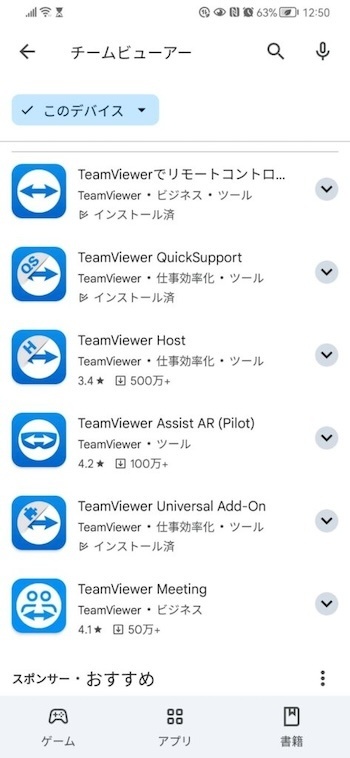
PCにインストール(WebクライアントでもOK)
スマホではアプリ、PCではWebクライアントまたはデスクトップクライアントから利用できます。
TeamViewer公式サイトはこちら
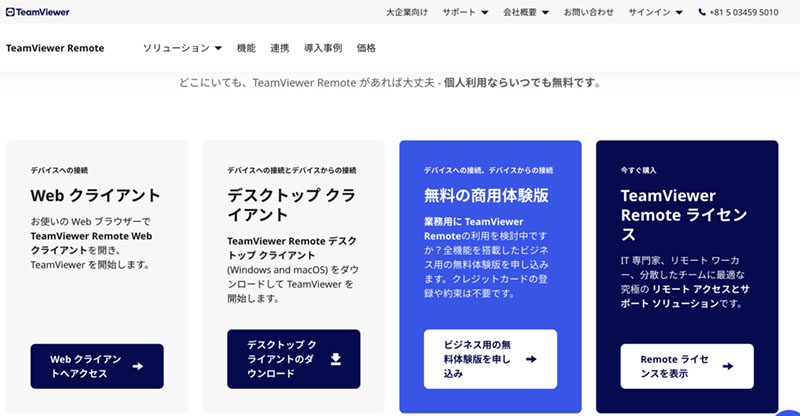
親のスマホに入れるアプリ
親側のスマホには、以下2つのアプリを入れる必要があります。
QuickSupportだけでは画面共有しかできません。実際に操作するためには「Universal Add-On」を追加し、有効化する必要があります。
実際の接続手順とサポートの工夫
最初に夫と一緒に自分のPC・スマホでテスト接続を行い、流れを確認しました。
そのうえで母に案内を開始。手順は以下の通りです。
- 自分のPCでTeamViewerを起動(サインアップが必要)
- 母のスマホにQuickSupportとAdd-Onをインストール
- 母から「パートナーID」を教えてもらい、PCに入力
- 母の側で認証許可を操作
- リモート接続が完了!
インストールや認証の説明は電話やZoomで行いました。
母にはLINEでアプリのURLを送り「順番にクリックしてね」と案内。
さらにZoomで画面を共有してもらい、操作を確認しました。
LINEの安全な使い方の記事も参考になりました。
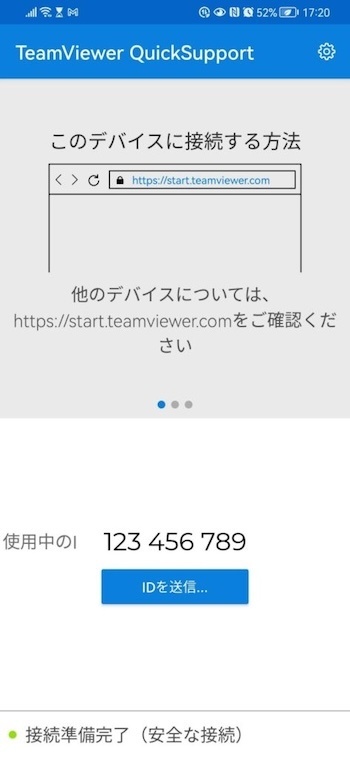
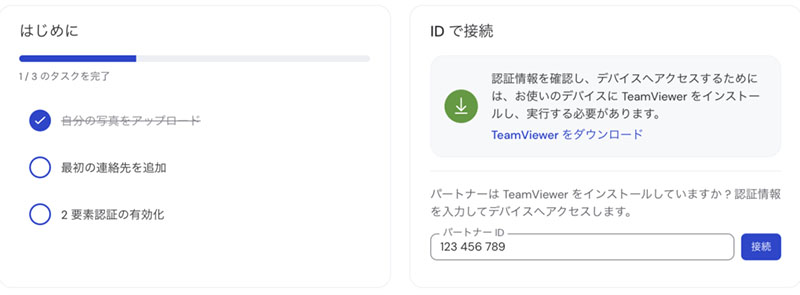
親側での認証とアドオン有効化
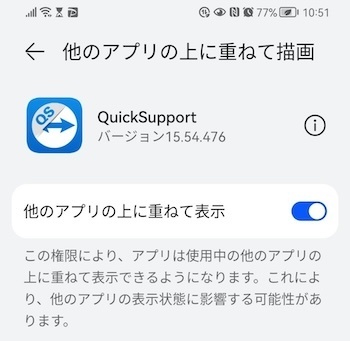
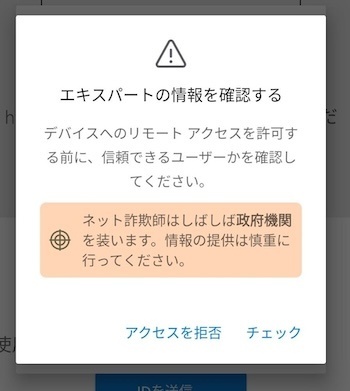
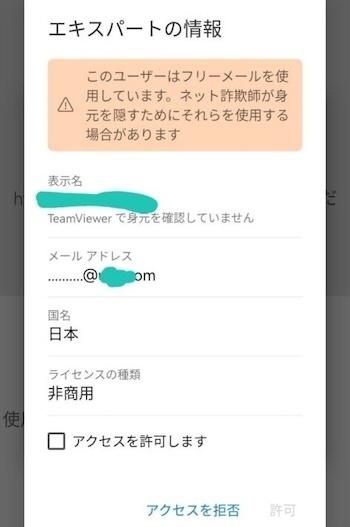
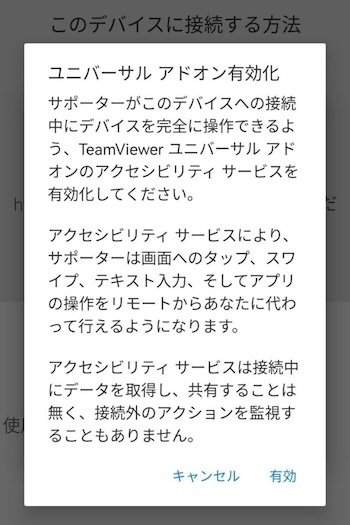
高齢の親が最も戸惑いやすいのが「認証操作」と「アドオンの有効化」です。
ポップアップに従って進めばよいのですが、最初は手間取ることが多いので、必ず電話やZoomなどでサポートしましょう。
機種別アドオン有効化の方法
🔧Huawei L29の場合
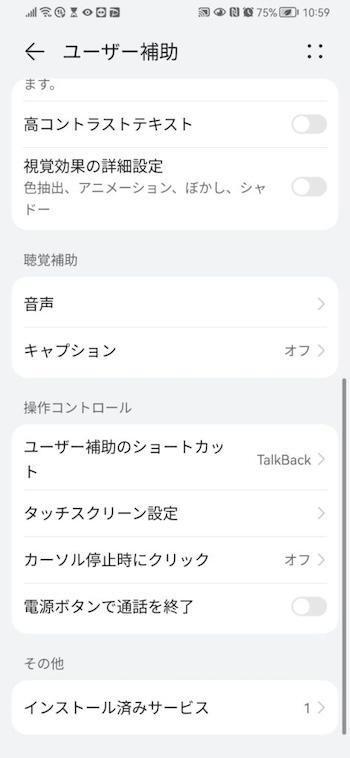
🔧OPPO RENO5Aの場合
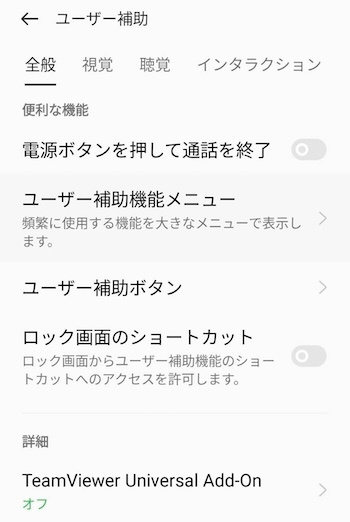
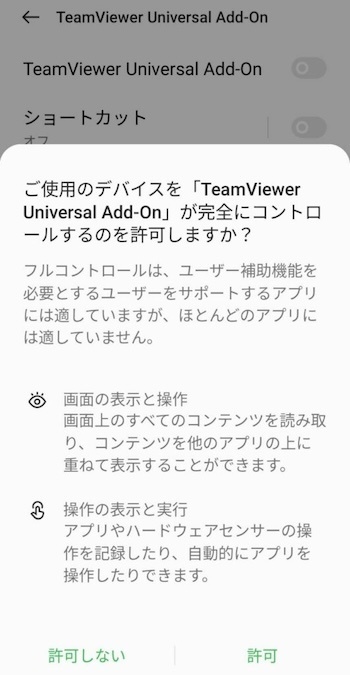
🌀AQUOS Sence2の場合
母のスマホ(AQUOS Sense2)では「ユーザー補助」からでは見つからず、設定検索で「addon」と入力して発見しました。検索機能を使うのが有効です。
実際の成果:LINEトラブルを解決!
- 怪しいアカウントのブロック
- 不審なトーク履歴の削除
- ID検索不可の設定
母も安心し、「頼んで良かった!」と喜んでくれました。
今後も同じ方法でサポートできるので、親子ともども安心です。
他のリモートアプリとの比較
TeamViewer以外にも、ChromeリモートデスクトップやAnyDeskなどの遠隔操作アプリがあります。
ただし、高齢者サポートでは操作案内が分かりやすいTeamViewerが一番安心と感じました。
まとめ|高齢の親のスマホを遠隔で助けるコツ
- TeamViewerは個人利用なら無料で使える便利な遠隔サポートツール
- QuickSupport+Universal Add-Onの2つのアプリが必須
- 認証やアドオン有効化は親がつまずきやすいので丁寧なサポートを
- 一度設定すれば、次回以降はスムーズにサポート可能
離れて暮らす親を助けるのは大変ですが、この方法を知っておくと本当に心強いです。
困ったときはぜひ試してみてください。
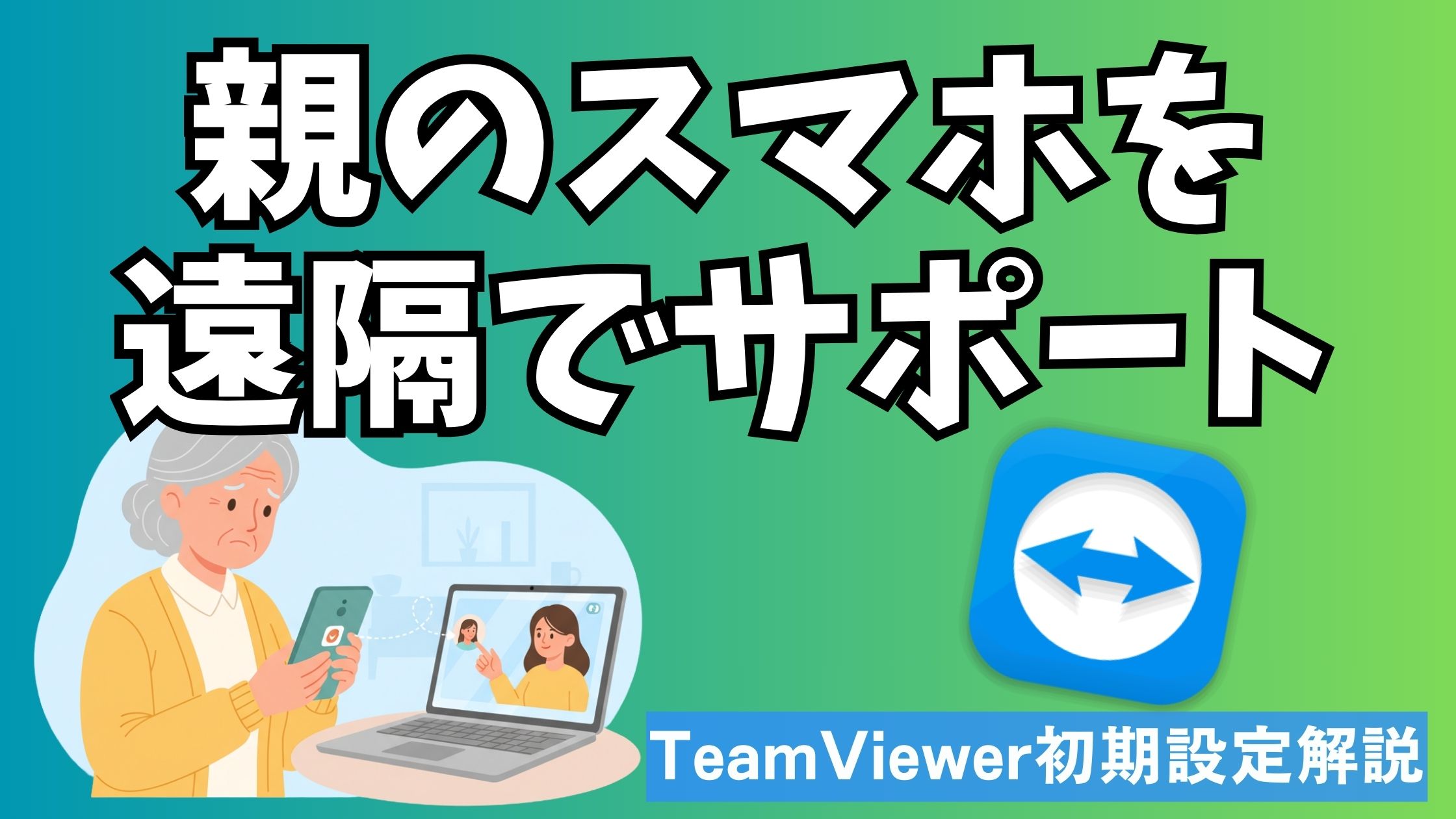

コメント